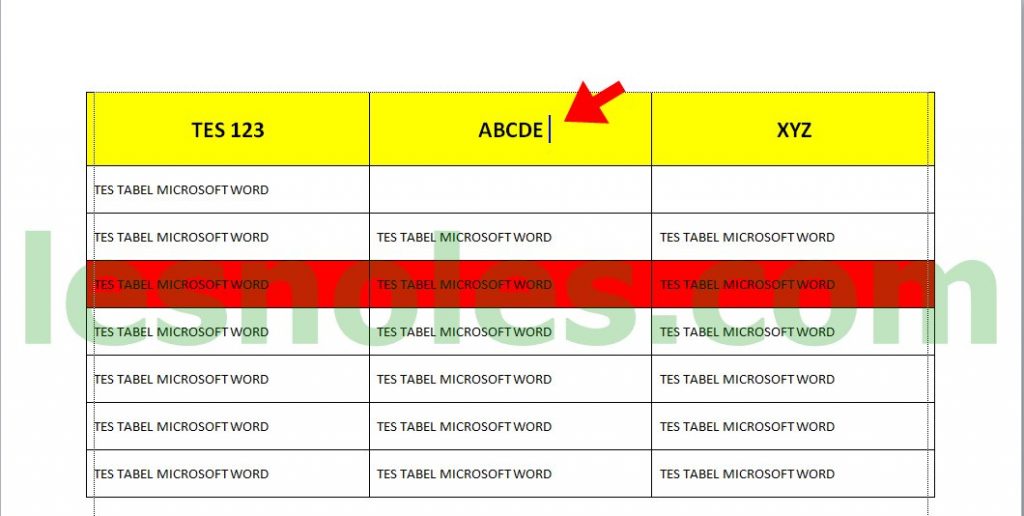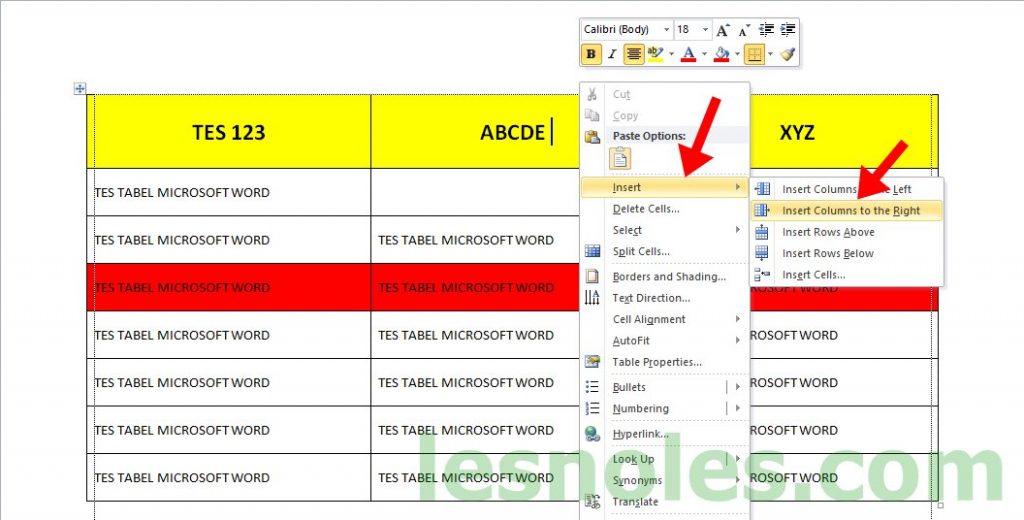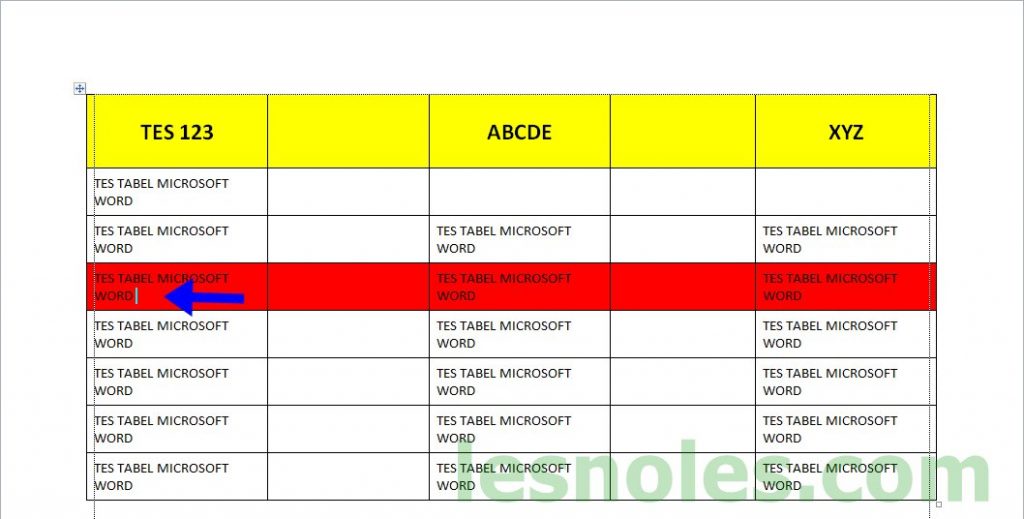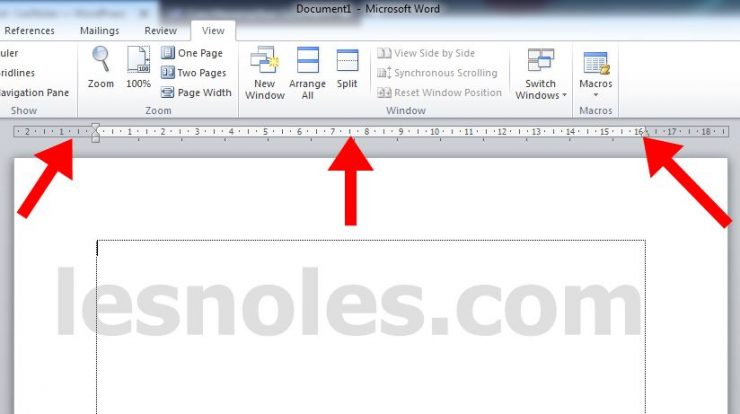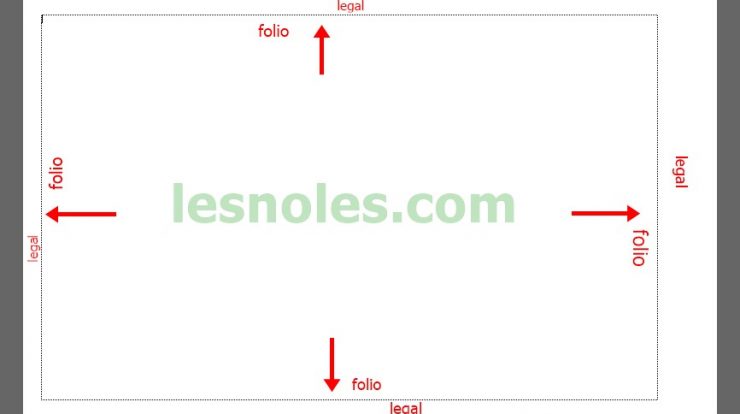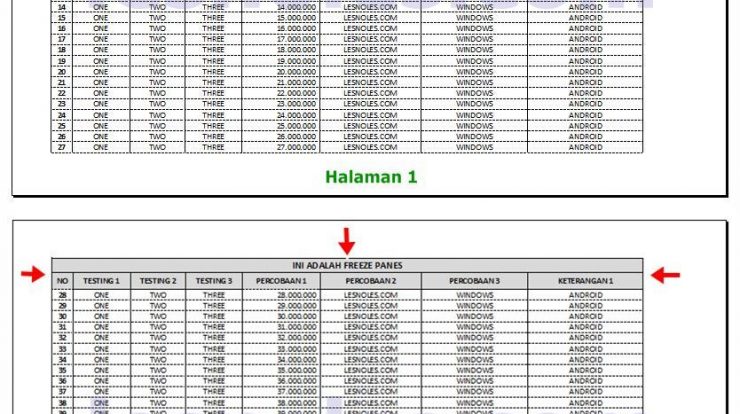Fitur tabel di Microsoft Word memudahan kita dalam membuat sebuah data agar bisa ter struktur dengan rapi. Dengan tabel kita bisa memilah data yang terkait dengan judul tabel yang dibuat, sehingga memudahkan kita dalam membaca data.
Dalam tabel terdapat baris dan kolom ( Rows and Columns ), kolom adalah tabel yang berdiri secara horizontal dari kiri ke kanan, sedangakan baris adalah tabel yang yang berdiri tegak dari atas ke bawah.
Kamu pasti pernah membuat sebuah tabel tetapi ingin menambahkan sebuah kolom ataupun baris lagi di tengah-tengahnya, bagi orang awam mungkin sedikit bingung jika ingin menambahkan sebuah kolom atau baris lagi, orang awam mungkin akan menggunakan fitur tabel lagi dan ini adalah cara yang salah, karena jika memakai fitur tambah tabel lagi yang bertambah bukan kolom dan baris melainkan bertambel tabel di dalam tabel itu sendiri.
Lalu bagimana caranya? sangat mudah sekali mari kita coba praktekkan.
#Cara Menambah Kolom di Tabel Microsoft Word
Buka data file microsoft word kamu yang berisi tabel, sekarang kamu cukup arahkan kursor ke salah satu kolom yang ingin kamu tambah kolom di sebelah nya kanan atau kiri. Contoh karena saya ingin menambah kolom di kanan dan kiri dari kolom ABCDE itu, maka saya letakkan kursornya di kolo ABCDE
Setelah itu, klik kanan pilih Insert > lnsert Columns to the Right untuk menambah di sebelah kanannya.
Nah disitu kolom akan bertambah di sebelah kanan kolom ABCDE sampai mengikut kebawah
Untuk menambah kolom di sebelah kirinya, kamu tinggal memilih Insert > lnsert Columns to the Left.
Dan kolom akan bertambah di sebelah kiri kolom ABCDE
Jika kamu ingin menambah salah satu saja ya silahkan cukup tambahkan salah satu saja ya, pilih left atau right.
#Cara Menambah Baris di Tabel Microsoft Word
Buka data file microsoft word kamu yang berisi tabel, sekarang kamu cukup arahkan kursor ke bagian baris yang ingin ditambah dibawah atau atas nya, contoh saya ingin menambah baris di atas dan bawahnya baris yang saya beri wana merah
Klik kanan, lalu Insert > Insert Rows Above
Baris/Rows akan bertambah diatasnya
Selanjutnya jika ingin menambahkan baris dibawahnya Insert > Insert Rows Below
Dan baris/rows akan bertambah dibawahnya
Seperti itu cara mudah menambah baris/rows serta kolom/columns di microsoft word, dengan itu kamu bisa jadi lebih cepat mengerjakan tugas tanpa harus membuat tabel baru lagi.
Sekian,

Founder & Owner lesnoles.com | Teknik Informatika.
Penyuka dunia teknologi terutama dibidang Web Development.
Saat ini sedang mengerjakan project Copywriting dan Web Desain.